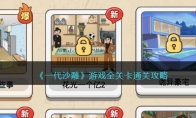es文件浏览器支持自动备份图片。启用该功能后,用户可以将自己手机的本地图片上传到云端保存。所以es文件浏览器图自动备份怎么样?下面轻轻松松宇宙最强编辑铺将为大家介绍自动备份图片的设置方法,希望对你有所帮助。
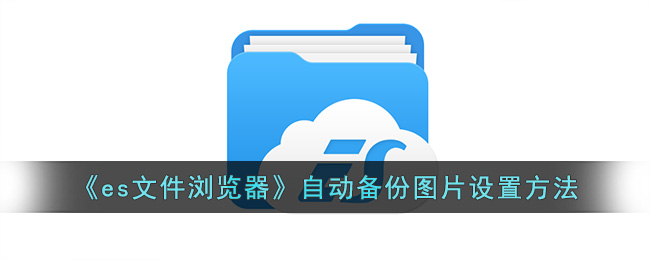
es文件浏览器什么自动备份图片?
1。输入ES文件浏览器,点击下方权限进入(如图)。
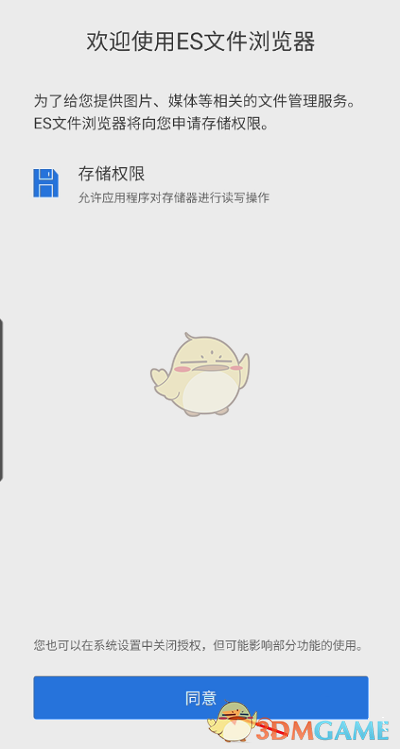
2。进入ES文件浏览器首页,点击左上角的三个栏进入(如图)。
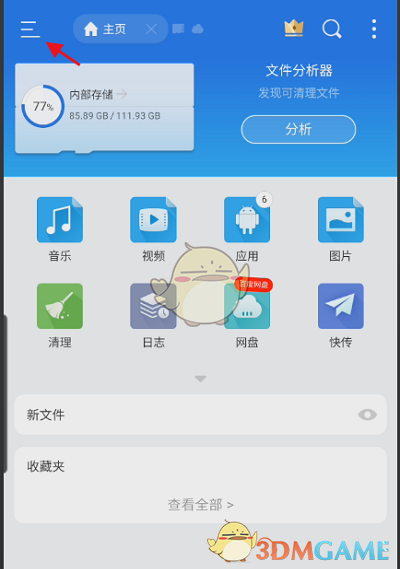
3。弹出页面,点击下方自动备份,点击进入(如图)。

4。输入自动备份,找到下面的自动备份图片即可进入(如图)。

5。进入自动备份画面,点击下面的自动备份文件,点击右边的按钮打开此功能设置(如图)。
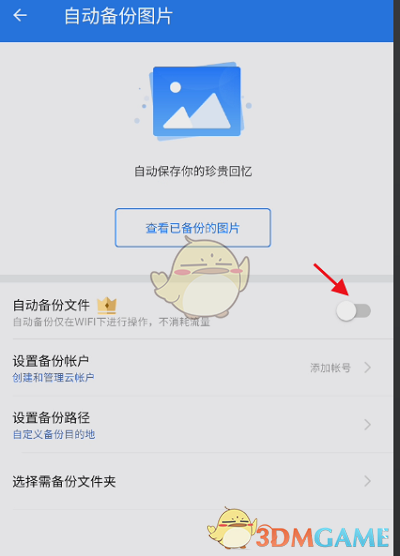
以上就是轻轻松松宇宙最强编辑铺图片es文件浏览器怎么样自动备份?自动备份图片设置方法,请关注更多相关资讯教程。